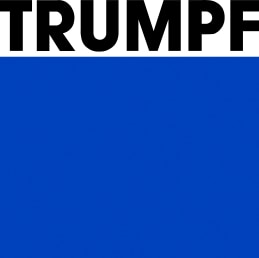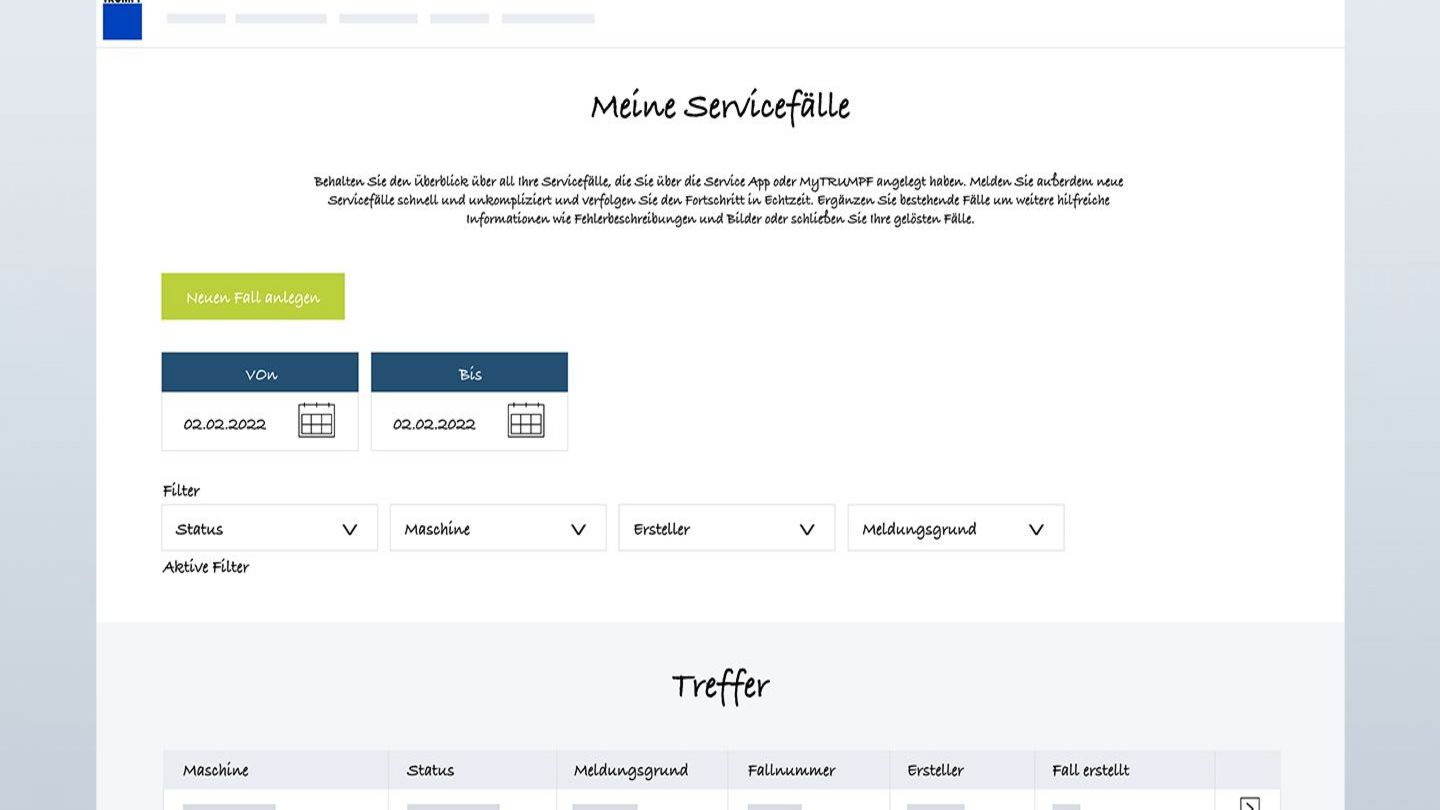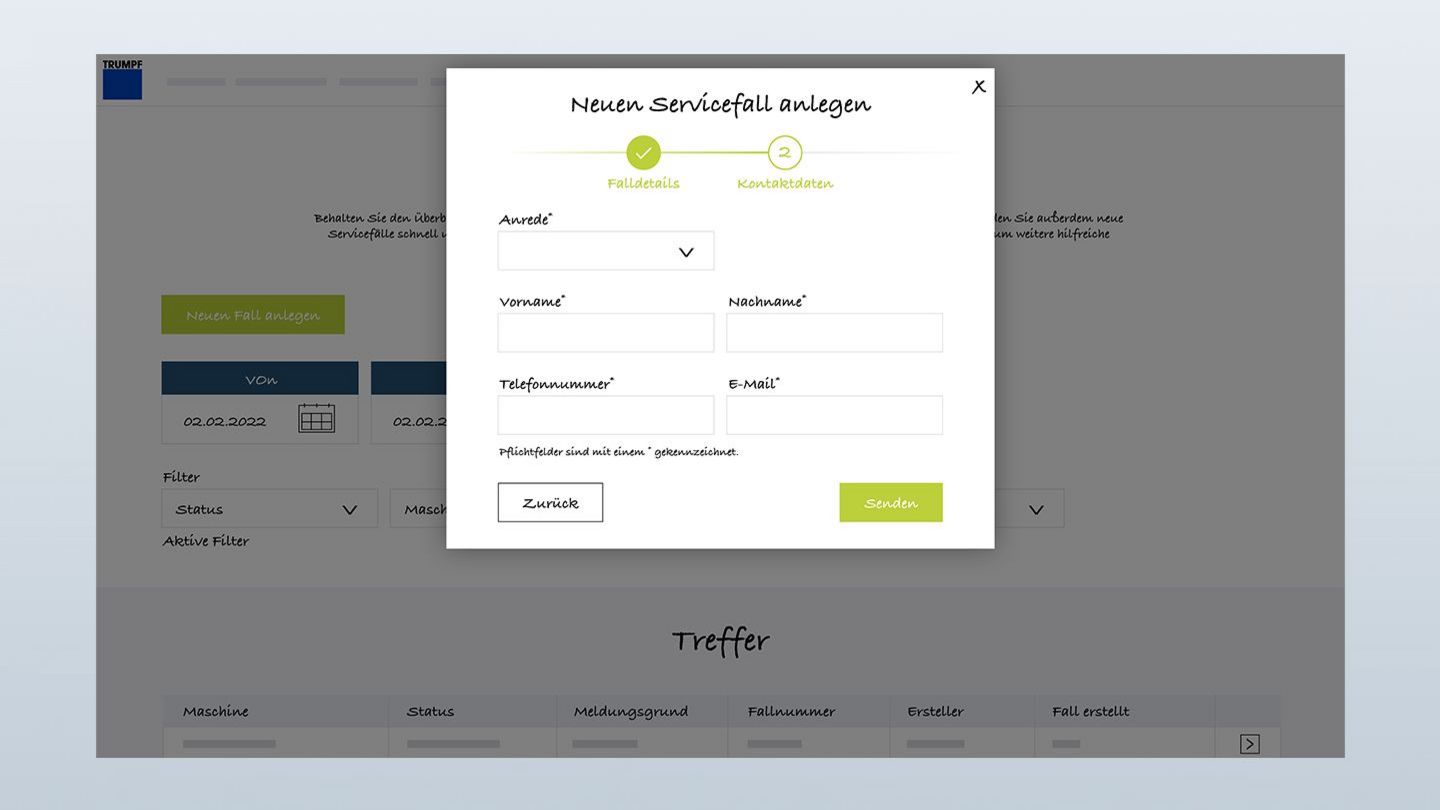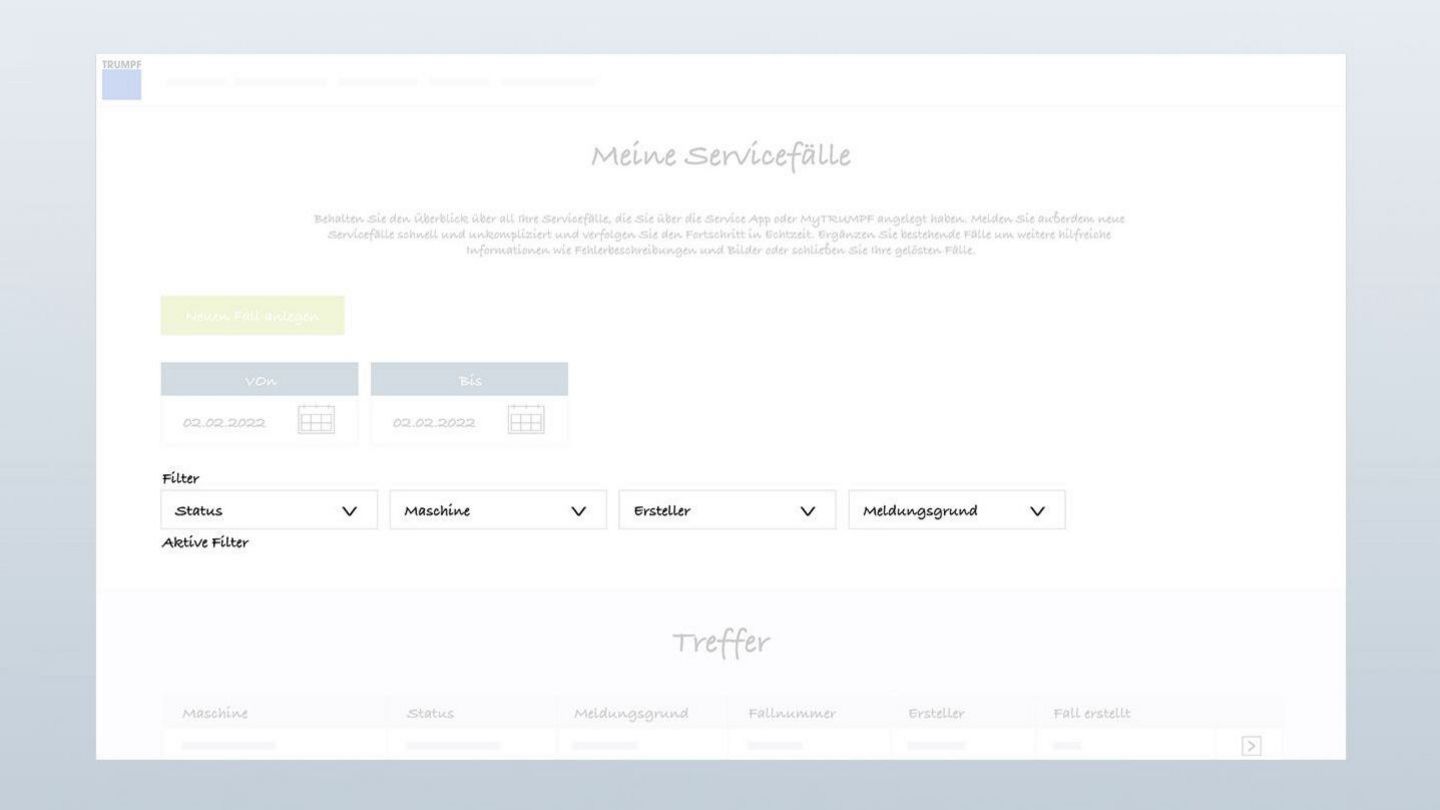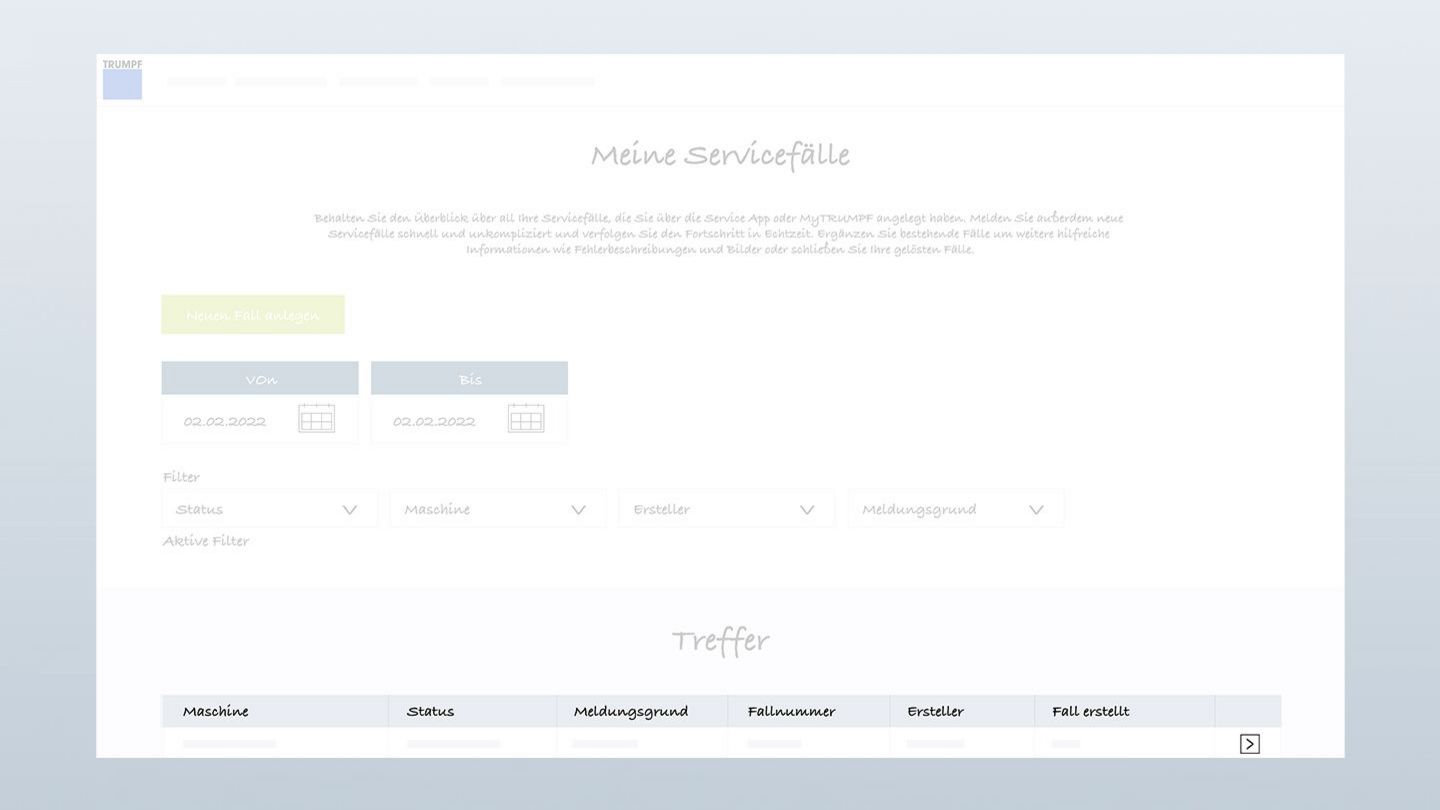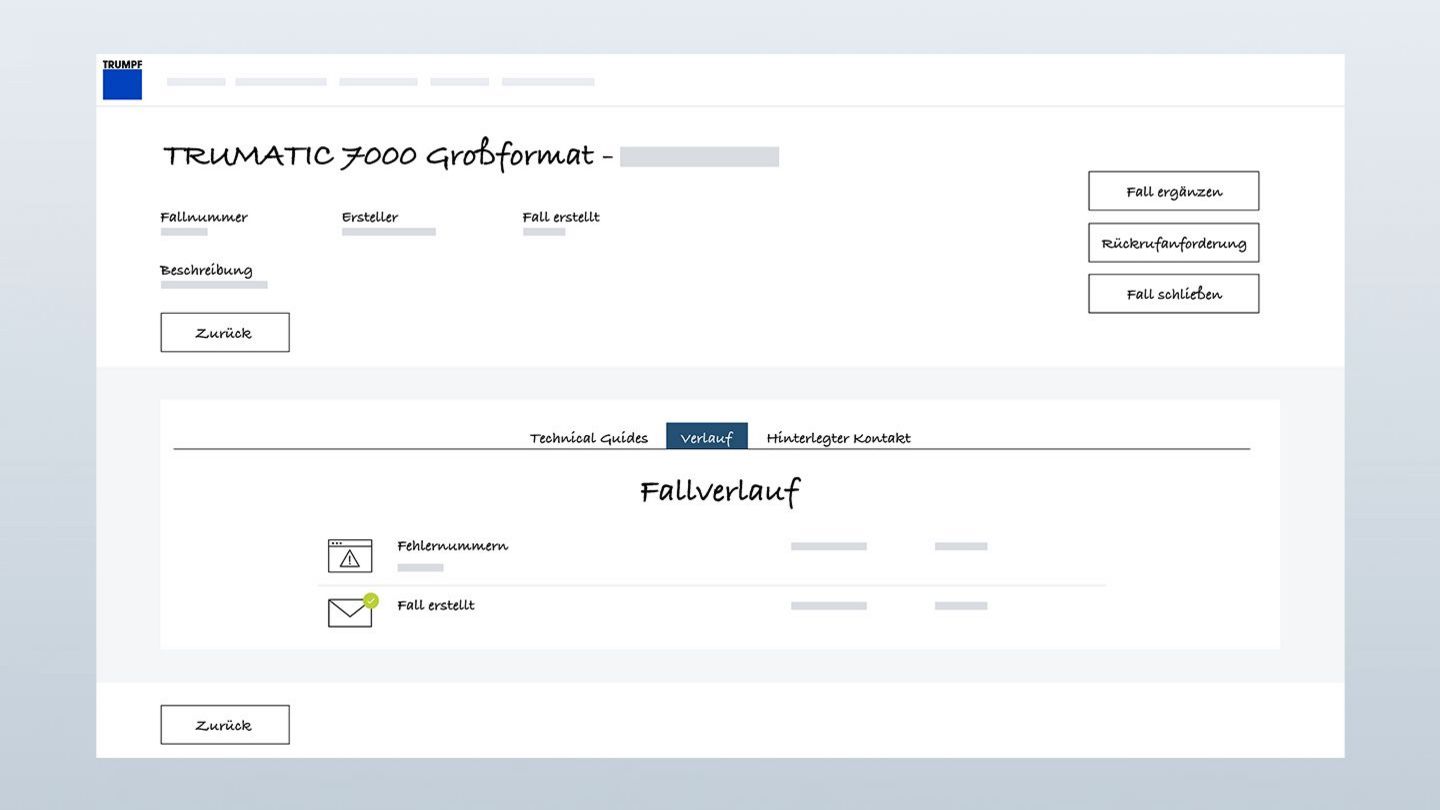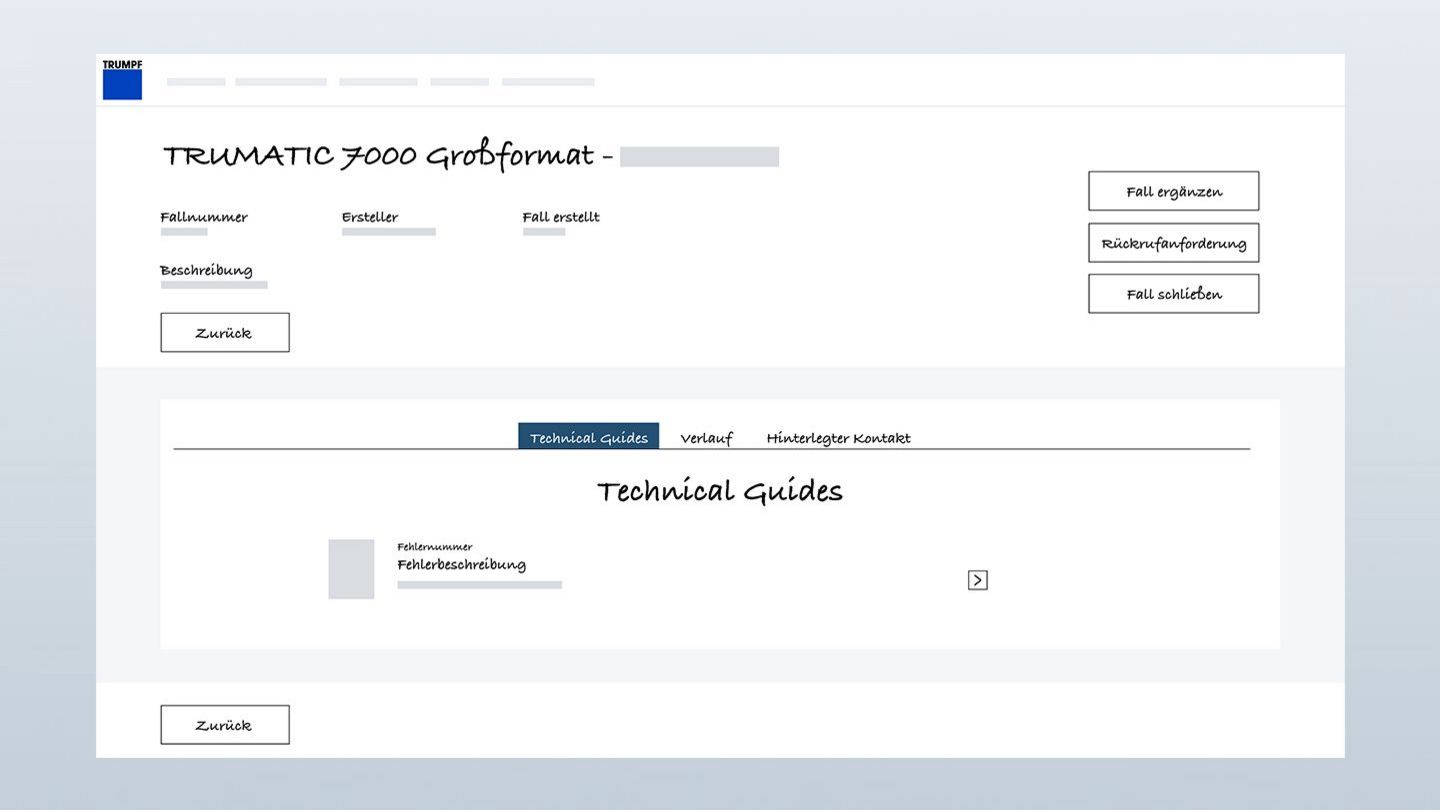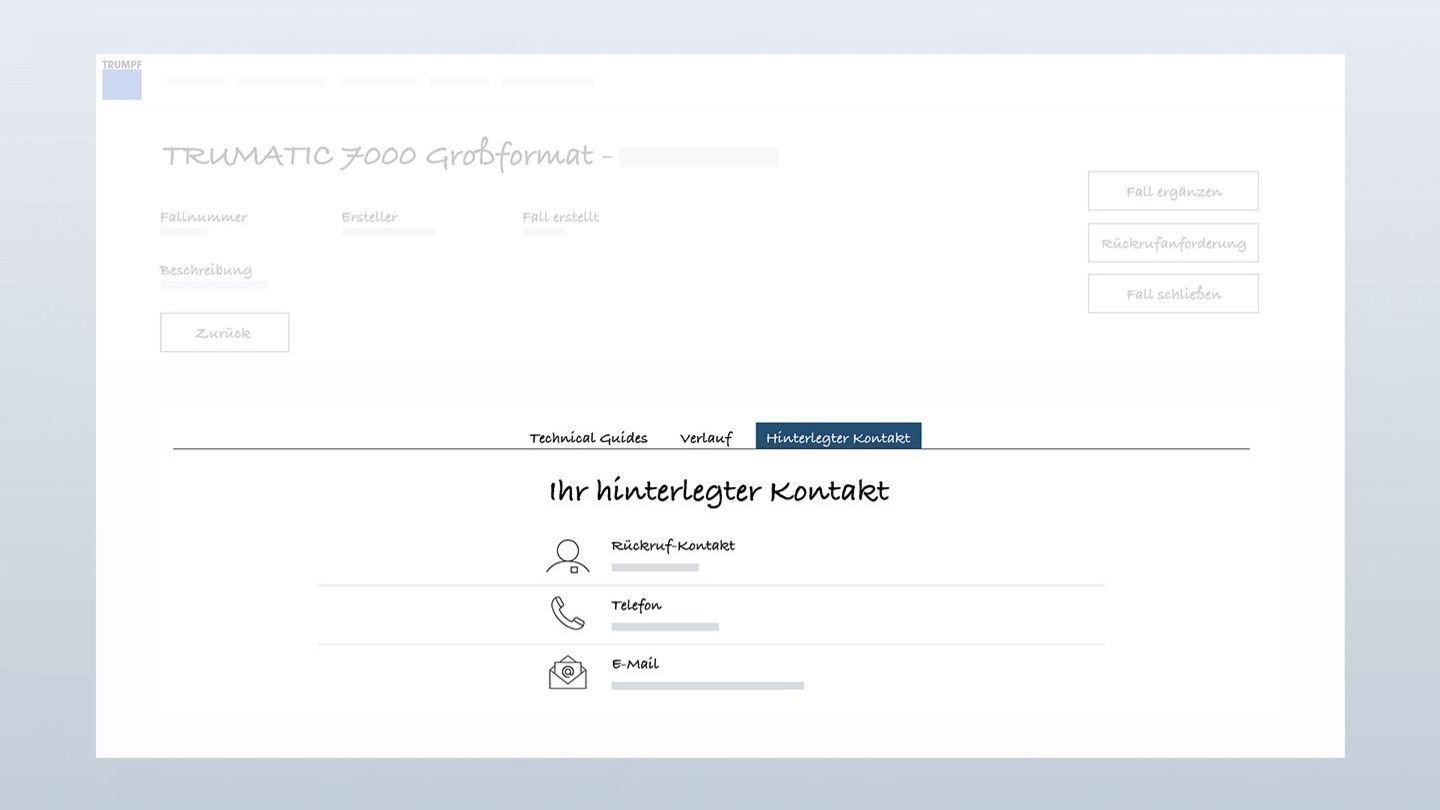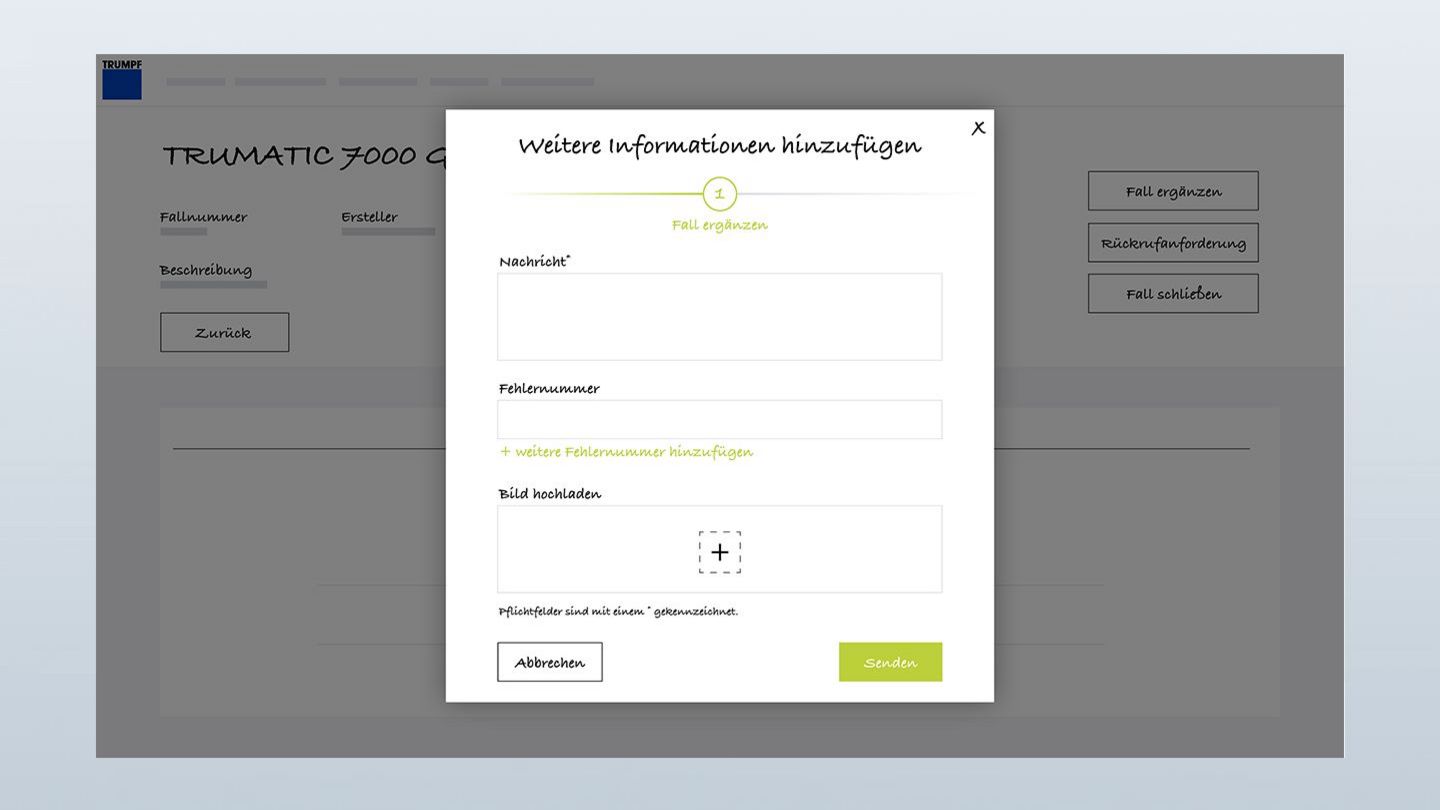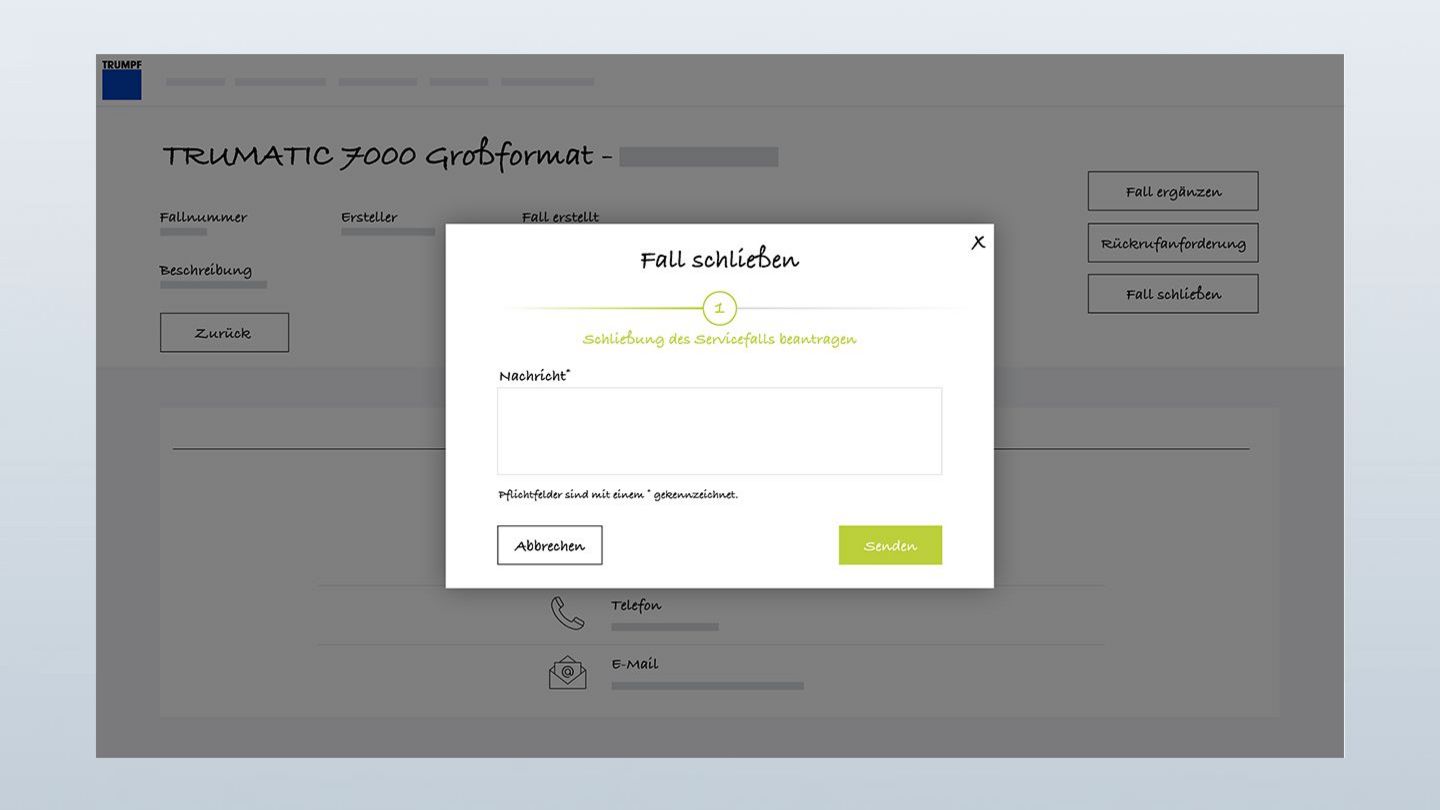Verwalten Sie Ihre Servicemeldungen künftig auch bequem über MyTRUMPF oder legen Sie diese direkt in MyTRUMF an. Was bisher ausschließlich über die Service App möglich war und hierfür ein mobiles Endgerät verlangte, kann nun auch vom Desktoparbeitsplatz aus erledigt werden. Egal, ob es um einen Maschinenstillstand, ein technisches Problem oder eine Frage zur Wartung geht. Lernen Sie mit unserem User Guide Schritt für Schritt, wie die Servicefälle in MyTRUMPF funktionieren und wie Sie schnell und einfach neue Servicemeldungen anlegen oder Bestehende nachverfolgen können.
My TRUMPF User Guide: "Meine Servicefälle"
Alle Vorteile auf einen Blick
Zeit sparen durch die schnelle Meldung aller Servicefälle ganz einfach online.
Ohne Umwege wird der Fall direkt zum zuständigen Techniker geleitet, der sich telefonisch zurückmeldet.
Rückmeldungen in Echtzeit bei jedem Fortschritt Ihres Falls direkt in MyTRUMPF.
Informationen zu den Servicemeldungen stehen allen MyTRUMPF Nutzern eines Unternehmens zur Verfügung.
Rund um die Uhr Servicemeldungen tätigen. Nächtliche Calls werden am nächsten Morgen bearbeitet.
Sie wollen mit MyTRUMPF durchstarten? Jetzt registrieren
Sie sind Kunde von TRUMPF und noch nicht bei MyTRUMPF? Dann registrieren Sie sich jetzt kostenlos und sichern sich zahlreiche Vorteile.
Servicefälle anlegen und einsehen: So geht's
Alle Videos rund um Servicefälle in MyTRUMPF
"Meine Servicefälle": So behalten Sie den Überblick über Ihre Servicefälle und legen in MyTRUMPF direkt neue Servicefälle an
Sie wollen mit MyTRUMPF durchstarten? Jetzt registrieren
Sie sind Kunde von TRUMPF und noch nicht bei MyTRUMPF? Dann registrieren Sie sich jetzt kostenlos und sichern sich zahlreiche Vorteile.
Das könnte Sie auch interessieren
Hinweise:
- Je nach Land kann die Ausprägung der einzelnen Funktionen variieren. Bitte wenden Sie sich an Ihren MyTRUMPF Support, sollten hier genannte Funktionen bei Ihnen fehlen. Wir prüfen dann umgehend, ob wir Ihnen diese zur Verfügung stellen können.
- Den User Guide erreichen Sie auch stets über die Meta-Navigation ganz oben rechts.